ペンツールとは
- 思い通りの線が弾けるには、慣れが必要。
- 境界線がはっきりしない、選択ツールが使えない切り抜きに適している。
- プロな人はペンタブでこの作業をする人が多い。

↑ペンタブは、このあたりの商品をよくみます。
猫画像の入手先
アドビストックの無料素材なので練習してみてね▼

Cute grey cat raising his paw, playing. Stock 写真
Cute grey cat raising his paw, playing. Stock 写真をダウンロードし、Adobe Stock で類似の画像を探しましょう。
ペンツールでパスで切り抜く方法
手順抜粋
ペンツールで切り抜きたい範囲を作成>選択範囲にする>レイヤーマスクで切り抜く
詳しい解説
左側ペンツール>上部の部分パスにする(下の図参照)>

フリーフォームペンツールや曲線ペンツールなど、使いやすいモードを選んでね。
今回は基本のペンツールを使用。

※「アンカーポイント追加ツール」「アンカーポイント削除ツール」「アンカーポイント切り替えツール」は、パスを作成後に編集で使うものになりますので、それ以外のツールを使うよ(説明は他の機会に!)
切り抜きたい範囲をパスで描く(最後は閉じて図形にする)>パスを選択範囲を押す>

ぼかし範囲(お好みで指定を)アンチエイリアスにチェック(ガタガタしないで切り抜ける)>選択>切り抜き

レイヤーの左下の日の丸マーク(マスクを作成)押す。

完成!
レイヤーマスクの編集
レイヤーマスクの調整はこちらのページで確認してね▼














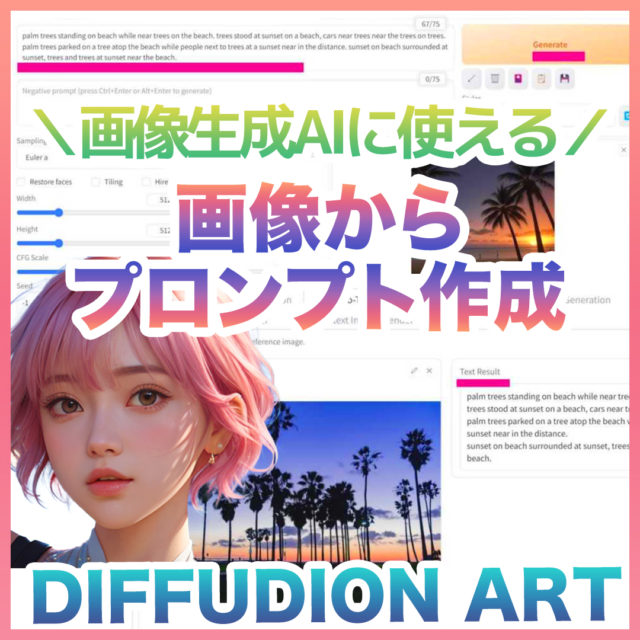










コメント